IPTV网络环境搭建及使用说明
- 格式:ppt
- 大小:2.14 MB
- 文档页数:11

高清iTV机顶盒和电视机的连接和设置方法说明:目前电信的高清iTV制式为1080I,分辨率为1920*1080。
一、音视频线连接1、高清机顶盒配件中含有两种线分别为:分量色差线普通AV线2、请将分量色差线分别连接到机顶盒和电视机的分量视频输入接口。
将普通AV 线的音频线(红、白)分别连接机顶盒和电视机分量视频输入接口对应的音频接口。
高清分量视频线的作用是传输视频信号,普通AV 线的作用仅是传输声音信号。
3、将电视机的输入模式改为分量输入,在电视机上按TV/AV键可调整输入模式。
二、iTV账号配置1、连接线,插电源.这个不要说了吧!开机,买回去第一次打开时肯定连接不上的,需要设置自己的账号和密码。
一般开机后等出现类似如下界面时就可以进行第二步。
2、按遥控器的“设置”键(图片中红色框)进入机顶盒的系统设置,输入密码(默认6321),确定。
3、选择基本设置,网络连接类型3.1用有线的选择有线连接3.2用无线的选择无线连接如果选择有线则跳过这一步,选择无线要认真看。
选择搜索,左边的框框里会出来一些网络信号。
找到你事先设置的无线网络,并选择相应的加密方式。
注意不一定要和我的一样,是要和无线信号发射源一致!5、下一步,在DHCP设置界面设置(以前在PPPOE设置界面设置)iTV 接入账号和密码(一般为家庭iTV账号和密码,账号后面加上@vod)。
输入字母可以按定位键打开软键盘(图中蓝色框)。
6、设置iTV业务账号和密码(即宽带账号和密码,但账号没有@vod)7、点击“确定”,重启机顶盒。
三、iTV高清输入模式设置说明:如果你的电视支持1080高清请做以下设置,如果不支持以上制式,请不要改动。
1、按遥控器的“设置”键进入机顶盒的系统设置,输入密码(默认6321),确定。
2、点击进入“高级设置”。
3、选择其他设置在这一步要根据电视机的情况进行设置,如果家里装的高清电视(支持1080P或者1080I)的,可以在高级设置的选项“视频输出制式”里选择“1080I 50HZ little EPG”。
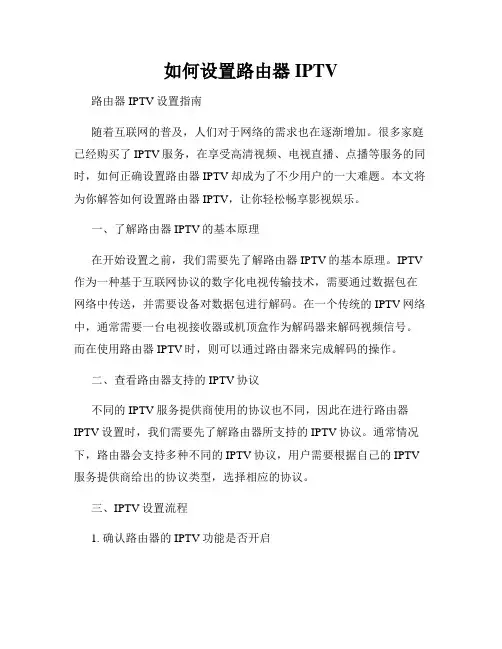
如何设置路由器IPTV路由器IPTV设置指南随着互联网的普及,人们对于网络的需求也在逐渐增加。
很多家庭已经购买了IPTV服务,在享受高清视频、电视直播、点播等服务的同时,如何正确设置路由器IPTV却成为了不少用户的一大难题。
本文将为你解答如何设置路由器IPTV,让你轻松畅享影视娱乐。
一、了解路由器IPTV的基本原理在开始设置之前,我们需要先了解路由器IPTV的基本原理。
IPTV 作为一种基于互联网协议的数字化电视传输技术,需要通过数据包在网络中传送,并需要设备对数据包进行解码。
在一个传统的IPTV网络中,通常需要一台电视接收器或机顶盒作为解码器来解码视频信号。
而在使用路由器IPTV时,则可以通过路由器来完成解码的操作。
二、查看路由器支持的IPTV协议不同的IPTV服务提供商使用的协议也不同,因此在进行路由器IPTV设置时,我们需要先了解路由器所支持的IPTV协议。
通常情况下,路由器会支持多种不同的IPTV协议,用户需要根据自己的IPTV 服务提供商给出的协议类型,选择相应的协议。
三、IPTV设置流程1. 确认路由器的IPTV功能是否开启在进行路由器IPTV设置之前,我们需要先确认路由器的IPTV功能是否已经开启。
通常情况下,路由器的IPTV功能默认是关闭状态,需要手动开启。
具体操作方式可以参考路由器的用户手册。
2. 登录路由器管理页面在确定IPTV功能已经开启后,我们需要登录路由器的管理页面,以便进行IPTV设置。
登录路由器管理页面需要输入正确的管理员账号和密码。
3. 进入IPTV设置页面在登录路由器管理页面后,我们需要找到IPTV设置页面。
不同品牌的路由器管理页面可能会有所差异,但是一般都会有IPTV设置或相关设置选项。
4. 选择相应的IPTV协议在进入IPTV设置页面后,我们需要根据IPTV服务提供商给出的协议类型,选择相应的协议。
在选择协议时,需要注意协议类型、VLAN ID、802.1P等参数的设置,以确保路由器与IPTV服务提供商之间的兼容性。
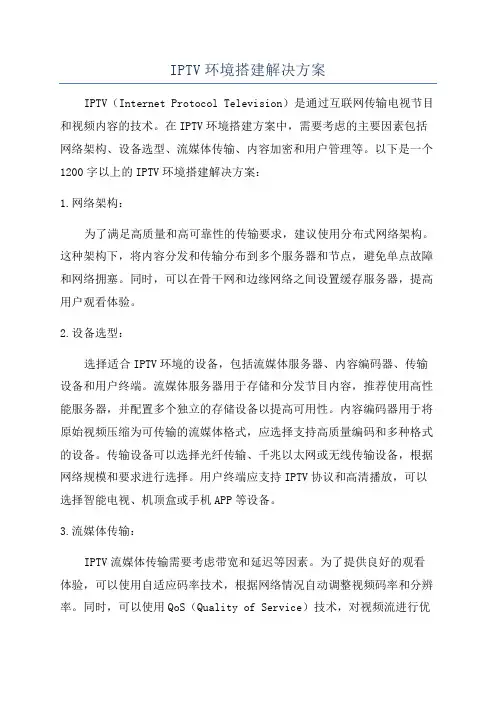
IPTV环境搭建解决方案IPTV(Internet Protocol Television)是通过互联网传输电视节目和视频内容的技术。
在IPTV环境搭建方案中,需要考虑的主要因素包括网络架构、设备选型、流媒体传输、内容加密和用户管理等。
以下是一个1200字以上的IPTV环境搭建解决方案:1.网络架构:为了满足高质量和高可靠性的传输要求,建议使用分布式网络架构。
这种架构下,将内容分发和传输分布到多个服务器和节点,避免单点故障和网络拥塞。
同时,可以在骨干网和边缘网络之间设置缓存服务器,提高用户观看体验。
2.设备选型:选择适合IPTV环境的设备,包括流媒体服务器、内容编码器、传输设备和用户终端。
流媒体服务器用于存储和分发节目内容,推荐使用高性能服务器,并配置多个独立的存储设备以提高可用性。
内容编码器用于将原始视频压缩为可传输的流媒体格式,应选择支持高质量编码和多种格式的设备。
传输设备可以选择光纤传输、千兆以太网或无线传输设备,根据网络规模和要求进行选择。
用户终端应支持IPTV协议和高清播放,可以选择智能电视、机顶盒或手机APP等设备。
3.流媒体传输:IPTV流媒体传输需要考虑带宽和延迟等因素。
为了提供良好的观看体验,可以使用自适应码率技术,根据网络情况自动调整视频码率和分辨率。
同时,可以使用QoS(Quality of Service)技术,对视频流进行优先级标记和调度,确保视频数据的及时传输。
此外,可以使用组播(Multicast)技术,实现单流多播,减少网络带宽消耗。
4.内容加密:为了保护视频内容的版权和安全性,需要对节目内容进行加密。
可以使用DRM(Digital Rights Management)技术,对视频流进行加密和授权。
常用的DRM方案包括Verimatrix、PlayReady和Widevine等。
同时,还可以使用虚拟专用网络(VPN)技术,加密用户终端和流媒体服务器之间的通信,确保内容传输的安全性。
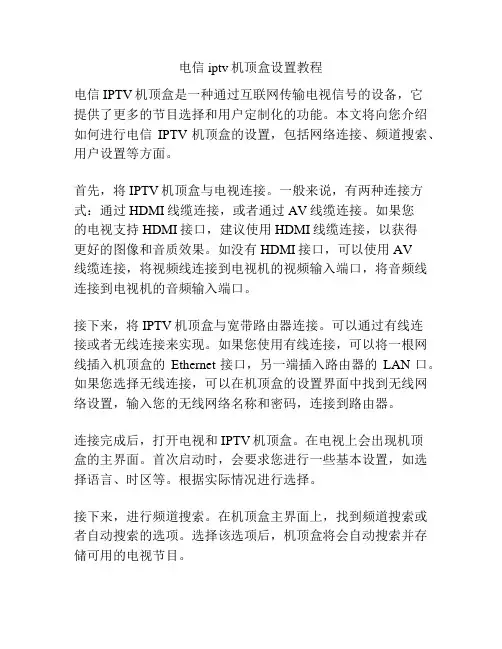
电信iptv机顶盒设置教程电信IPTV机顶盒是一种通过互联网传输电视信号的设备,它提供了更多的节目选择和用户定制化的功能。
本文将向您介绍如何进行电信IPTV机顶盒的设置,包括网络连接、频道搜索、用户设置等方面。
首先,将IPTV机顶盒与电视连接。
一般来说,有两种连接方式:通过HDMI线缆连接,或者通过AV线缆连接。
如果您的电视支持HDMI接口,建议使用HDMI线缆连接,以获得更好的图像和音质效果。
如没有HDMI接口,可以使用AV线缆连接,将视频线连接到电视机的视频输入端口,将音频线连接到电视机的音频输入端口。
接下来,将IPTV机顶盒与宽带路由器连接。
可以通过有线连接或者无线连接来实现。
如果您使用有线连接,可以将一根网线插入机顶盒的Ethernet接口,另一端插入路由器的LAN口。
如果您选择无线连接,可以在机顶盒的设置界面中找到无线网络设置,输入您的无线网络名称和密码,连接到路由器。
连接完成后,打开电视和IPTV机顶盒。
在电视上会出现机顶盒的主界面。
首次启动时,会要求您进行一些基本设置,如选择语言、时区等。
根据实际情况进行选择。
接下来,进行频道搜索。
在机顶盒主界面上,找到频道搜索或者自动搜索的选项。
选择该选项后,机顶盒将会自动搜索并存储可用的电视节目。
完成频道搜索后,您可以根据自己的需求进行一些用户设置。
比如,设定喜爱频道、设定家人的观看权限等。
这些设置可以在机顶盒的菜单中找到。
此外,IPTV机顶盒还有一些其他的设置选项,如画面、音频和网络设置等。
您可以根据个人偏好进行一些调整。
比如,您可以调整画面的亮度、对比度和色彩等参数,以获得最佳的观看效果。
您还可以调整音频的音量、音调和音效配置,以适应不同的音响设备和个人喜好。
最后,还需要进行一些安全设置。
可以设置机顶盒的密码保护功能,以防止未成年人接触不适宜的电视节目或者进行不当设置。
可以在设置菜单中找到密码保护的选项,根据提示进行设置。
总结起来,电信IPTV机顶盒的设置包括网络连接、频道搜索、用户设置等方面。
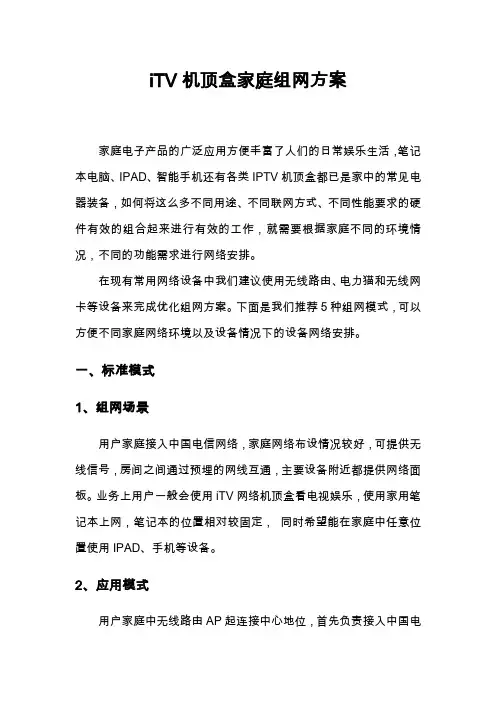
iTV机顶盒家庭组网方案家庭电子产品的广泛应用方便丰富了人们的日常娱乐生活,笔记本电脑、IPAD、智能手机还有各类IPTV机顶盒都已是家中的常见电器装备,如何将这么多不同用途、不同联网方式、不同性能要求的硬件有效的组合起来进行有效的工作,就需要根据家庭不同的环境情况,不同的功能需求进行网络安排。
在现有常用网络设备中我们建议使用无线路由、电力猫和无线网卡等设备来完成优化组网方案。
下面是我们推荐5种组网模式,可以方便不同家庭网络环境以及设备情况下的设备网络安排。
一、标准模式1、组网场景用户家庭接入中国电信网络,家庭网络布设情况较好,可提供无线信号,房间之间通过预埋的网线互通,主要设备附近都提供网络面板。
业务上用户一般会使用iTV网络机顶盒看电视娱乐,使用家用笔记本上网,笔记本的位置相对较固定,同时希望能在家庭中任意位置使用IPAD、手机等设备。
2、应用模式用户家庭中无线路由AP起连接中心地位,首先负责接入中国电信网络,通过网线及Wi-Fi无线两种方式提供网络接入。
iTV机顶盒连接网络面板通过网线与无线路由AP相连,自动拨号联网。
笔记本也通过网线与无线路由AP互联取得上网通道。
IPAD、手机等无线设备可以通过无线路由AP提供的Wi-Fi信息上网。
3、技术要点此组网方式中需要注意的地方有:(1)无线路由AP支持进行混合模式配置,可自由将部分端口设置为桥接方式,部分端口设置为路由方式。
(2)iTV机顶盒采用pppoe方式拨号上网,必须与无线路由AP桥接端口相连。
(3)笔记本电脑可使用桥接方式或DHCP方式进行网络设置,对应的无线路由AP端口为桥接模式和路由模式。
(4)IPAD及手机等无线设备通过Wi-Fi信号使用DHCP联网。
电信接入网络注:代表网线直连代表Wi-Fi无线信号IPAD手机机顶盒家庭笔记本电信接入网络二、桥接模式1、组网场景用户接入使用中国电信网络,但家庭有线网络环境布设不到位,除少数位置有网络接入,房间之间未预埋网线进行互通,用户不愿在房间之间铺设明线解决联网问题,但是有设备可提供无线网络信号,无线信号源一般不在联网设备附近。

我的e家IPTV无线解决方案进线端电视端二、设备连接方式:iptv 口 lan 口外线 ADSL MODEM 主无线路由器 副无线路由器 机顶盒电视机所需设备:1、ADSL MODEM (安装时电信赠送)2、2台无线路由器(任何型号度汛,但必须有WDS 或bridge 桥接功能)3、机顶盒(安装时电信赠送)主要事项:1、MODEM与主路由器必须用2根网线连接,一根连接MODEM的Internet出口(或网络1)和路由器的W AN口,另一根连接MODEM的IPTV出口(或网络2)和路由器的任意一个LAN口。
2、副路由器的任意一个LAN口用网线与机顶盒的WAN口连接。
3、主副路由器要进行桥接设置(具体可以查找有关教程),关键步骤是2个路由器都要开启WDS或bridge桥接功能或选择AP(WDS+AP)工作模式,主路由器桥接设置中MAC(或BSSID)输入副路由器的地址,副路由器的MAC(或BSSID)输入主路由器的地址。
地址一般情况为:40-16-9F-52-5E-19也有个别华硕的路由器不用分隔符的如:40169F525E19。
4、主无线路由器要进行上网一般选择PPPoE方式,设置账号、密码就可以了,具体根据宽带接入方式不同而略有不同。
5、为了防止跟别人的无线路由器重名造成路由器不能桥接,应把自己的无线路由器明(或SSID号)设置的长一点,而且2个路由器的名字不能相同。
6、主路由器LAN的IP地址若为192.168.1.1,副路由器LAN的IP地址应与主路由器为同一网段不同地址,如:192.168.1.2,而且主路由器的DHCP服务器要选择启用,副路由器的DHCP服务选择不启用。
7、设置完成一般情况就可以同时无线上网和无线看电视了,可以省掉那条从MODEM到机顶盒恼人的网线啦。
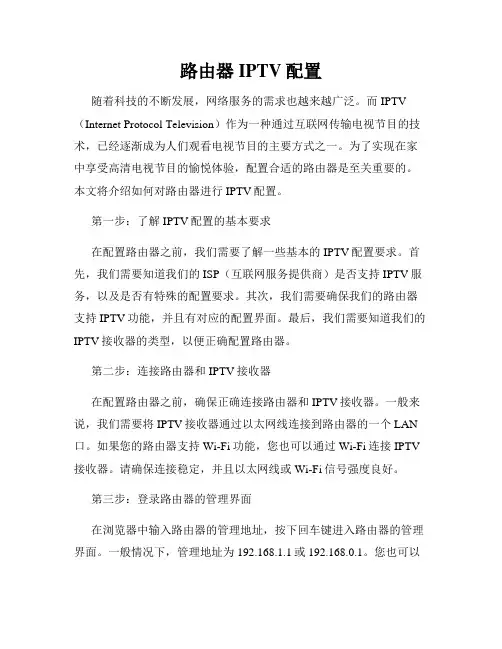
路由器IPTV配置随着科技的不断发展,网络服务的需求也越来越广泛。
而IPTV (Internet Protocol Television)作为一种通过互联网传输电视节目的技术,已经逐渐成为人们观看电视节目的主要方式之一。
为了实现在家中享受高清电视节目的愉悦体验,配置合适的路由器是至关重要的。
本文将介绍如何对路由器进行IPTV配置。
第一步:了解IPTV配置的基本要求在配置路由器之前,我们需要了解一些基本的IPTV配置要求。
首先,我们需要知道我们的ISP(互联网服务提供商)是否支持IPTV服务,以及是否有特殊的配置要求。
其次,我们需要确保我们的路由器支持IPTV功能,并且有对应的配置界面。
最后,我们需要知道我们的IPTV接收器的类型,以便正确配置路由器。
第二步:连接路由器和IPTV接收器在配置路由器之前,确保正确连接路由器和IPTV接收器。
一般来说,我们需要将IPTV接收器通过以太网线连接到路由器的一个LAN 口。
如果您的路由器支持Wi-Fi功能,您也可以通过Wi-Fi连接IPTV 接收器。
请确保连接稳定,并且以太网线或Wi-Fi信号强度良好。
第三步:登录路由器的管理界面在浏览器中输入路由器的管理地址,按下回车键进入路由器的管理界面。
一般情况下,管理地址为192.168.1.1或192.168.0.1。
您也可以在路由器的说明书或生产厂家的网站上找到管理地址。
输入正确的管理地址后,系统将要求您输入管理员用户名和密码。
第四步:找到IPTV配置界面在路由器的管理界面中,寻找IPTV配置相关的选项。
不同品牌和型号的路由器,其管理界面可能会有所不同。
通常,我们可以在“高级设置”、“网络设置”、“WAN设置”或“IPTV设置”等选项中找到相关配置界面。
如果您无法确定具体位置,请参考路由器的说明书或生产厂家的网站。
第五步:进行IPTV配置在IPTV配置界面中,根据您的具体情况进行配置。
首先,根据所提供的信息选择相应的IPTV模式,如LAN IPTV、WAN IPTV或混合模式。
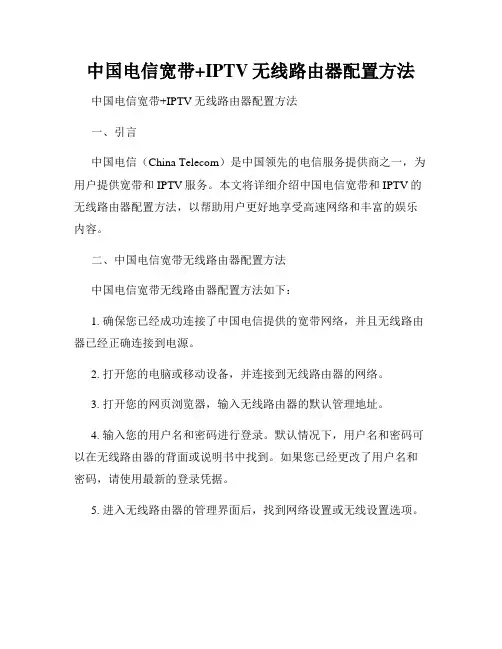
中国电信宽带+IPTV无线路由器配置方法中国电信宽带+IPTV无线路由器配置方法一、引言中国电信(China Telecom)是中国领先的电信服务提供商之一,为用户提供宽带和IPTV服务。
本文将详细介绍中国电信宽带和IPTV的无线路由器配置方法,以帮助用户更好地享受高速网络和丰富的娱乐内容。
二、中国电信宽带无线路由器配置方法中国电信宽带无线路由器配置方法如下:1. 确保您已经成功连接了中国电信提供的宽带网络,并且无线路由器已经正确连接到电源。
2. 打开您的电脑或移动设备,并连接到无线路由器的网络。
3. 打开您的网页浏览器,输入无线路由器的默认管理地址。
4. 输入您的用户名和密码进行登录。
默认情况下,用户名和密码可以在无线路由器的背面或说明书中找到。
如果您已经更改了用户名和密码,请使用最新的登录凭据。
5. 进入无线路由器的管理界面后,找到网络设置或无线设置选项。
6. 在网络设置或无线设置选项中,您可以设置您的无线网络名称(SSID)和密码。
建议您选择一个安全的密码,以保护您的网络免受未经授权的访问。
7. 完成无线网络名称和密码的设置后,保存并应用更改。
8. 您的中国电信宽带无线路由器已成功配置。
您可以使用设备连接到无线网络并享受高速上网体验。
三、中国电信IPTV无线路由器配置方法中国电信IPTV无线路由器配置方法如下:1. 在完成宽带无线路由器配置后,确保您的IPTV设备已正确连接到无线路由器。
2. 打开您的电视或其他IPTV设备,并转到设置界面。
3. 在设置界面中,找到网络设置选项,并选择连接到无线网络。
4. 在可用网络列表中,选择您配置的无线网络名称(SSID),并输入您设置的密码。
5. 连接到无线网络后,您的IPTV设备将能够访问中国电信提供的IPTV服务,并享受高清电视节目、点播和互动娱乐。
四、注意事项和附加功能在进行中国电信宽带和IPTV无线路由器配置时,需要注意以下事项:1. 确保您的无线路由器和IPTV设备都处于距离信号覆盖范围内,以确保良好的网络连接和流畅的观看体验。
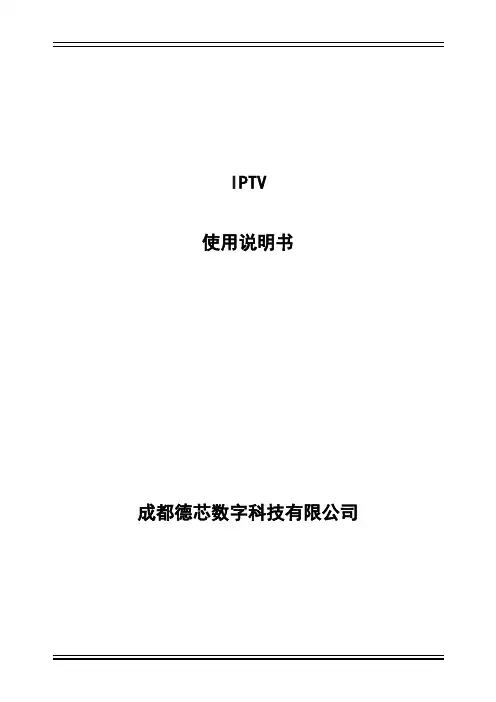
IPTV使用说明书成都德芯数字科技有限公司1.IPTV系统拓扑图电视直播服务器Vod点播服务器三层核心交换机RF输入管理平台数字接收机超五类双绞线HDMI/AV/YPBPR 射频输入同轴电缆数字接收机数字接收机卫星信号。
管理控制室电视输出终端接入层交换机。
电视输出终端2.IPTV WEB管理平台2.1 登录管理界面1.打开浏览器,在地址栏输入:【server IP:8080/iptv】;注意:为取得最佳显示效果和全部功能,建议浏览器为:Chrome(31.0.1650.63 m及以上版本)或Firefox(19.0.1及以上版本)。
2.进入登录界面,如下图,输入管理员用户名、密码,默认均为:admin;3.注册新用户,点击登录页面的注册按钮,进入如下所示注册页面,输入用户名、密码,注册成功后自动跳转到登录页面,新注册的用户需管理员分配权限,否则只能查看不能编辑。
2.2 IPTV系统管理软件说明2.2.1 我的酒店1.选择左侧导航栏【我的酒店】【处理请求】菜单,该页面为客户端请求待处理管理页面:2.选择左侧导航栏【我的酒店】【消费记录】菜单,该页面为各个房间的消费记录:2.2.2 广告管理1.选择左侧导航栏【广告管理】【字幕广告】菜单,该页面为字幕广告管理页面;添加文字广告页面如下图:2.选择左侧导航栏【广告管理】【开机视频】菜单,该页面为开机视频广告管理页面,如下图所示:3.选择左侧导航栏【广告管理】【点播暂停图片】菜单,该图片为观看点播、时移节目暂停时的广告图片,如下图所示:4.选择左侧导航栏【广告管理】【直播换台图片】菜单,该图片为观看直播切换节目时的广告图片,如下图所示:1.选择左侧导航栏【首页通知】【首页通知】菜单,该页面为客户端首页通知管理页面:添加通知页面如下:1.选择左侧导航栏【通知管理】【通知类型】菜单:2.选择左侧导航栏【通知管理】【通知管理】菜单:通知添加页面如下:1.选择左侧导航栏【特色餐饮】【餐饮分类】菜单,该页面为餐饮分类管理页面:2.选择左侧导航栏【特色餐饮】【餐饮信息】菜单,该页面为餐饮信息管理页面:2.2.6 酒店服务1.选择左侧导航栏【酒店服务】【服务分类】菜单,该页面为服务分类管理页面:2.选择左侧导航栏【酒店服务】【服务信息】菜单,该页面为服务信息管理页面:1.选择左侧导航栏【影片点播】【影片分类】菜单,该页面为影片类别管理页面,分类可按地区或内容创建分类;2.选择左侧导航栏【影片点播】【影片信息】菜单,该页面为影片管理页面:视频上传页面如下图所示:注意:该页面可多个视频同时上传,当该页面有正上传的视频时,请勿刷新或离开该页面,否则上传视频将被取消。
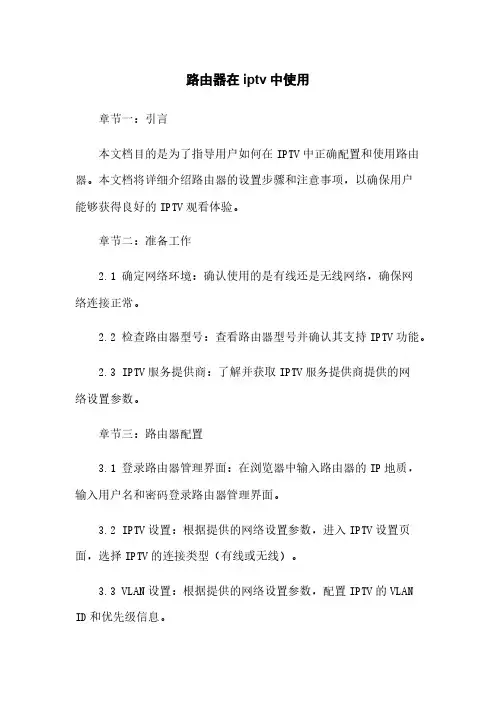
路由器在iptv中使用章节一:引言本文档目的是为了指导用户如何在IPTV中正确配置和使用路由器。
本文档将详细介绍路由器的设置步骤和注意事项,以确保用户能够获得良好的IPTV观看体验。
章节二:准备工作2.1 确定网络环境:确认使用的是有线还是无线网络,确保网络连接正常。
2.2 检查路由器型号:查看路由器型号并确认其支持IPTV功能。
2.3 IPTV服务提供商:了解并获取IPTV服务提供商提供的网络设置参数。
章节三:路由器配置3.1 登录路由器管理界面:在浏览器中输入路由器的IP地质,输入用户名和密码登录路由器管理界面。
3.2 IPTV设置:根据提供的网络设置参数,进入IPTV设置页面,选择IPTV的连接类型(有线或无线)。
3.3 VLAN设置:根据提供的网络设置参数,配置IPTV的VLAN ID和优先级信息。
3.4 WAN口设置:根据提供的网络设置参数,配置路由器的WAN 口连接方式。
3.5 网络连接测试:配置完成后进行网络连接测试,确保路由器与IPTV服务器的连接正常。
3.6 保存配置:保存配置并重启路由器,使配置生效。
章节四:注意事项4.1 网络带宽:确保网络带宽满足IPTV观看的需求。
4.2 路由器位置:将路由器放置在离电视机较近的位置,减少信号干扰和距离衰减。
4.3 网络安全:配置路由器的安全设置,包括密码保护、防火墙等,确保网络安全。
4.4 VLAN设置:如果有多个IPTV设备,可以通过VLAN设置区分不同设备的IPTV流量。
章节五:附件本文档附带IPTV网络设置参数表格,以供用户填写和记录。
章节六:法律名词及注释6.1 IPTV:Internet Protocol Television的缩写,是一种通过Internet Protocol(IP)网络传输电视节目和多媒体内容的技术。
6.2 VLAN:Virtual Local Area Network的缩写,是一种虚拟局域网技术,用于将计算机和网络设备划分为逻辑上独立的多个虚拟网络。

联通IPTV网络电视机顶盒设置【教程攻略】【高清时代技巧妙招】你知道联通IPTV应该如何设置吗?很多用户面对这个问题都有点束手无策,应为他们都不是很懂得该怎么设置。
不用担心,今天小编就为大家带来了联通IPTV网络电视机顶盒的设置教程,有需要的朋友赶快收藏哦!一、连接设置总体步骤1、光猫ONU的LAN2与沃TV特制路由器的WAN相连,同时光猫LAN1口停止使用,不再接电脑或是路由器。
沃TV特制路由器四个网口可接机顶盒、电脑终端,路由器上的网口使用上不分先后顺序,4个网口可随意使用,且该路由器还具备WIFI功能。
2、配置路由器的上网VLAN和上网账号/密码。
3、配置IPTV账号/密码。
4、配置“互联网高清”账号/密码。
二、配置路由的上网VLAN和上网账号/密码1、在IE浏览器输入192.168.3.1进入路由器的管理页面,用户名tjunicom-admin,密码admin-tjunicom(或使用贴在路由器上的用户名/密码也可以)2、进入“基本配置—广域网”,选择PPPoE连接,输入VLAN 值(VLAN值在装机师傅的施工工单上可查)以及宽带上网账号/密码,点击“提交”保存。
VLAN值的选择:1、对华为ONU,VLAN值填写20。
2、对非华为ONU,VLAN值填写“外线工单”中的“上网业务内层VLAN ID”信息。
三、配置IPTV账号/密码1、STB开机进入主页面,选择屏幕下方“设置”或首次点击IPTV,进入IPTV设置界面。
2、进入“IPTV设置”,输入密码“8288”,然后点击“确定”。
3、输入分配的IPTV“账号”和“密码”,账号为宽带11位编码+2(标清)或者3(高清),密码为12345678,然后点击“确定”。
4、页面显示设置成功。
四、配置“互联网高清”账号/密码1、STB开机进入主页面,选择进入右侧“互联网高清”。
2、输入“互联网高清”用户名、密码,点击“确认”,用户账号为IPTV的账号,即宽带11位编码+2(标清)或者3(高清),用户密码为12345678。
移动iptv设置方法
要设置移动IPTV,您可以按照以下步骤操作:
1.连接IPTV设备:将IPTV设备连接到电视或机顶盒上。
您可以使用HDMI、AV或USB连接线连接设备。
2.连接网络:确保您的设备连接到可用的互联网网络。
您可以通过有线或无线方式连接到网络。
3.打开设置菜单:打开IPTV设备上的设置菜单。
您可以使用遥控器上的设置按钮或选择菜单图标来访问。
4.网络设置:在设置菜单中,找到网络设置选项。
选择连接类型(有线或无线)并输入您的网络名称和密码。
5.更新设备:在网络设置完成后,设备可能会提示您进行软件更新。
选择更新设备以确保设备运行最新的软件版本。
6.配置频道列表:在设置菜单中,找到频道或导入频道列表选项。
根据您的偏好和设备的用户界面,选择手动添加频道或通过导入文件方式导入频道列表。
7.保存设置:完成频道列表配置后,记得保存设置。
在保存设置之后,您应该能
够在主页或频道列表中看到可用的频道。
请注意,不同的IPTV设备可能具有不同的设置步骤和选项。
以上步骤仅提供了一个常见的设置过程。
如有需要,请查看您的设备手册或联系设备制造商以获取更详细的设置说明。
智能无线猫配置规范(家庭网关DSL PPPOE IPTV 设置)(电信)一网卡设置1. 选择网络连接——本地连接——属性2. 选择Internet协议(TCP/IP)——属性3. 选择自动获取IP地址和DNS服务器4. 一般情况下中兴的设备默认自动开启DHCP的,如果获不到地址,那么就手动指定一个1 61.134.1.4,61.134.1二智能无线猫配置1. 登陆按下智能无线猫电源开关,登陆配置界面,在IE栏输入http://192.168.1.1账号:telecomadmin密码:nE7jA%5m(注意区分大小写)此账号密码为管理员密码用来修改家庭网关内部参数(家庭网关上面的标签也有账号密码此项为用户级权限有限)2. 选择网络——宽带设置点新建连接进行宽带配置注:原有1_TR069_R_8_46连接不要删除,此连接为尊享e9用户终端自动下发配置所用。
3. 建立宽带连接(此项下可设置DSL PPPOE 路由)承载业务:INTERNET (设置PPPOE拨号上网的链路)VPI/VCI 8/35 (此项为西安地区参数) (不同地区此参数不一样)(具体参数咨询当地服务热线)绑定选项:绑定LAN1 LAN3 (不用绑定任何端口)LAN4和1个SSID1 (绑定选项因个人而异)(SSID 为无线网络)(注:每个选项只能绑定一个连接)模式:桥接(如要设置路由模式选路由)桥接模式,仅限于电脑拨号方式,并且,电脑拨号后可以将主机暴露在Internet下,可以高效使用BT,电驴等软件,还可以架设公网服务器等。
一般家庭应该使用路由模式。
桥类型:PPPoE_Bridged(如要设置路由桥类型选Route 之后再选PPPOE )其余默认(如要设置路由接下来还要求输入宽带账号密码)(路由一般设置好之后需要把宽带账号释放一下)点确定4. 建立IPTV连接IPTV专用LAN2口西安为VPI/VCI 8/35将LAN2打勾,SSID 1也打勾,这样可以使用IPTV 无线伴侣连接过来。
华为路由器如何设置iptv功能?路由器设置iptv参数的技巧
华为路由器想要配置IPTV参数,以欣赏到更好看精彩的IPTV电视节⽬,使⽤与已经开通IPTV服务的⽤户,路由器iptv怎么设置呢?下⾯我们就来看看详细的教程。
⼀、连接设备
⾸先,IPTV是什么,我们可以简单的做个了解
配置之前,我们需要将路由器、电脑、⽹络机顶盒、电视机都准备好
然后,外⽹与路由器的WAN⼝连接,电脑和⽹络机顶盒的⽹⼝与路由器的LAN⼝连接,电视机与⽹络机顶盒的连接需要参考说明书,不同的电视不同。
⼆、配置IPTV参数
⾸先,我们打开IE浏览器
在地址栏中输⼊路由器的配置地址,例如:192.168.1.1
属于登录名和密码登录路由器
点击因特⽹->IPTV服务
勾选开起IPTV服务
勾选机顶盒与路由器实际连接的是⼏号端⼝,然后勾选桥接,保存即可设置完成
注意事项:
路由器的登录地址、⽤户名、密码,我们可以查看路由器背⾯
机顶盒内部IPTV配置可以查看说明书
以上就是华为路由器设置iptv的技巧,希望⼤家喜欢,请继续关注。
中国电信IPTV安装指导手册一、准备工作1、确认用户带宽:通过综合网管,明确安装IPTV用户的网络已经提速到要求的网络速率。
2、完成室内布线:在用户需要安装IPTV的电视机后如果没有电信网络,那么根据用户需求选取布线方案。
见最后的《IPTV家庭内部组网参考方案》。
3、更换ADSL用户的单口MODEM:如果用户家里没有配备HUB,且使用的是单口MODEM,更换成多口modem4、检查机顶盒内组件是否齐全●ZXV10 B600网络机顶盒●遥控器●视音频线(A/V线)模拟音频线:白色–左声道红色–右声道复合视频线:黄色●S端子线(视频线,选配)●用户手册●网线直通网线●其他两节电池、保修卡、合格证、装箱清单二IPTV机顶盒的安装在网络连接和电视连接的过程中,设备间的连线不分先后次序,但请注意以下几项内容:a.在连接之前,请仔细阅读本节内容。
b.首先将需连接的各个设备的电源关闭。
为防止意外发生,建议同时断开电源连接。
c.在连接过程中,保证所有的连接正确、可靠。
d.建议最后连接各设备的电源线,并在确定所有连接正确、可靠的前提下,打开各设备的电源开关。
开机顺序为:先打开电视机,最后打开机顶盒。
关机顺序与开机顺序相反。
1、网络连接常见的机顶盒网络连接方式,有下面3种,请用户根据实际情况,参照下面的连接示意图连接机顶盒及相应设备。
仅机顶盒上网电脑不上网,线路上只有机顶盒使用iptv 的帐号拨号上网,网络连接如图1所示。
电话插座电话线ZXV10 B600电视机视音频线WAN ADSL Modem图1 网络连接方式1电脑、机顶盒同时上网电脑可使用ADSL 的帐号拨号上网,机顶盒使用iptv 的帐号拨号上网,网络连接如图2、图3所示。
电话插座电话线网线ADSL Modem网络集线器(HUB)ZXV10 B600电脑电视机网线网线视音频线WAN 接口 图2 网络连接方式2(使用HUB )电话插座电话线ZXV10 B600电脑电视机网线视音频线图3 网络连接方式3(使用多口ADSL Modem )2、电视机的连接机顶盒与电视机的连接,主要指视频线、音频线的连接,请根据您已有的视音频设备(如电视机、音响等)的接口资源,参照下面的图表,选择一种最佳的接线方式。